Як встановити програму 1 с.
Покроковий описпорядку встановлення платформи 1С 8.3 із сайту 1С.
Для будь-якої конфігурації 1С потрібна встановлена платформа. Загальний порядок нової установкиЗміни 1С Бухгалтерія підприємства 8.3 (наприклад) виглядатиме так:
1. Встановлення платформи
2. Встановлення драйверів HASP захисту або активації програмної ліцензії.
5. Якщо користуєтеся 1С вперше, створення демо бази даних конфігурації .
Установка платформи 1С 8.3 із сайту users.v8.1c.ru.
При покупці програми 1С вам надається доступ до сайту для завантаження оновлень платформи та конфігурації. Існують різницю між базовими версіями конфігурацій і про версіями. Для базової версії не потрібна передплата ІТС для отримання оновлень, але відсутня будь-яка підтримка. При покупці про версії вам буде безкоштовно надана підписка на супровід на пів року, далі ІТС підписка платна. У про версії без підписки на ІТС ви не зможете завантажувати оновлення конфігурації з сайту, але вхід до особистий кабінетсайту не блокується, і є можливість завантажити оновлення платформи навіть за відсутності підписки на ІТС. Платформа єдина як для базової так і для про версії.
Переходимо на сайт users.v8.1c.ru та клацаємо "Оновлення програм":
Вводимо логін та пароль для сайту users.v8.1c.ru:
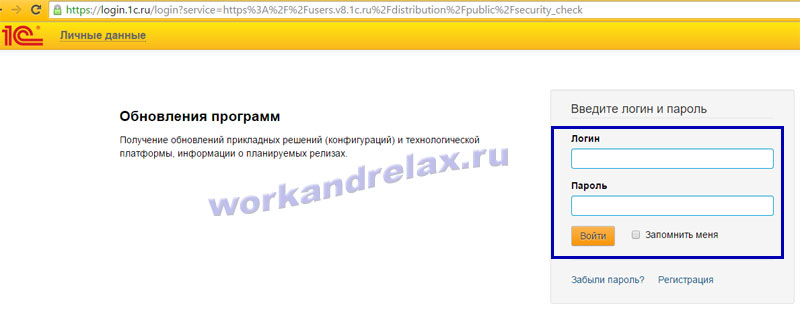
Вибираємо розділ "Технологічна платформа 8.3":
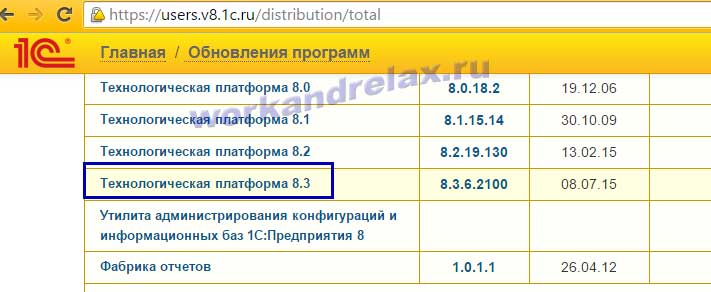
Вибираємо останню з доступних версію платформи 1С 8.3:
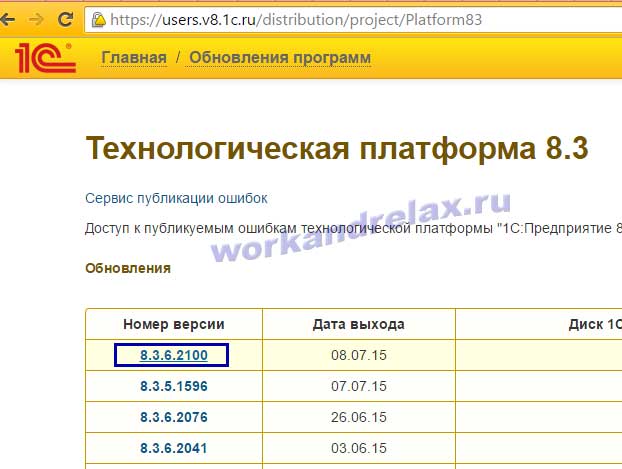
Для повної установкивибираємо "Технологічна платформа 1С: Підприємство для Windows":
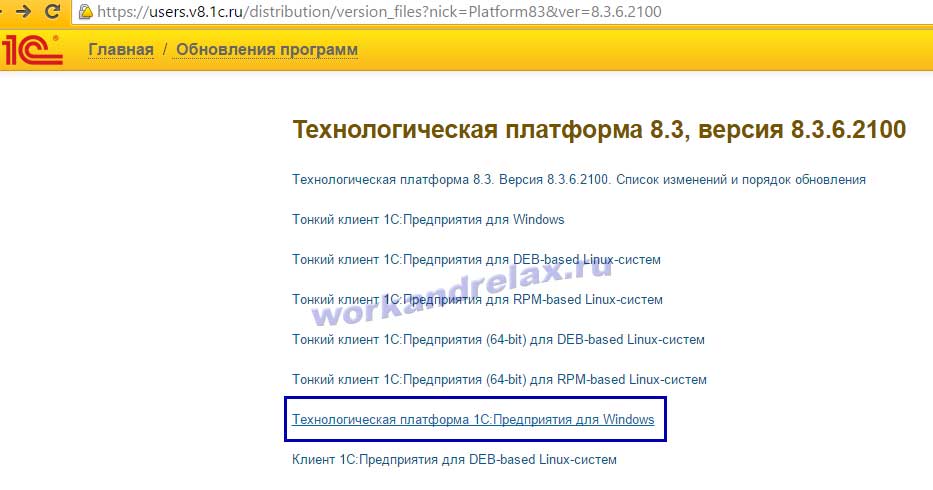
Для скачування натискаємо "Скачати дистрибутив":
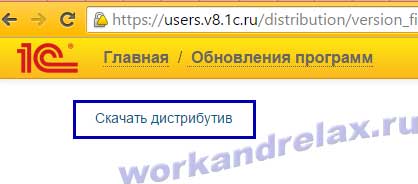
Зберігаємо заархівований файл платформи 1С 8.3 і для зручності його краще перейменувати та назвати наприклад 8.3.6.2100, як версію платформи:
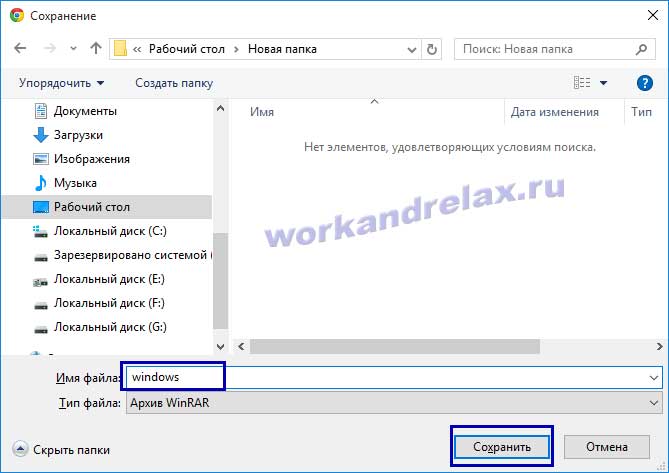
Запускаємо програму встановлення платформи 1С 8.3 setup.exe з файлу архіву:
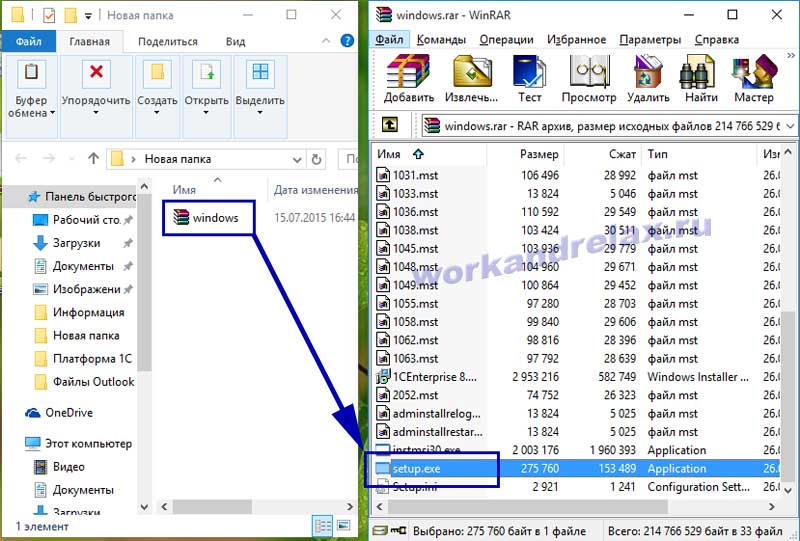
Початок установки платформи 1С 8.3, клацаємо "Далі":
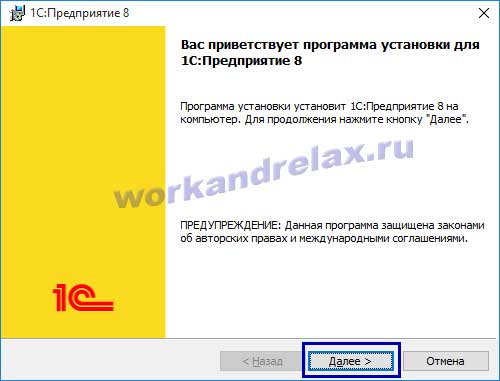
Вибираємо склад компонентів платформи 1С 8.3, у деяких випадках потрібне встановлення компонентів тонкого клієнта. У разі звичайної файлової бази на вашому комп'ютері та комп'ютері локальної мережі, залишаєте набір компонентів за промовчанням. Якщо підключатися необхідно до бази SQL на сервері 1С, або до веб-сервера, то ставимо додатково тонкий клієнт:
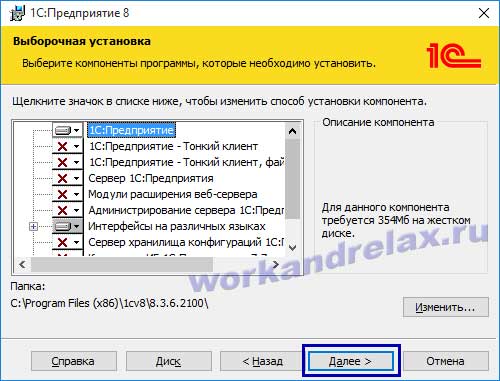
Вибираємо мову встановлення платформи 1С 8.3, системні установкиозначає, що стоятиме мова локалізації Windows:

Починаємо встановлення:

Якщо використовується HASP ключ ліцензійного захисту програми, залишаємо прапорець "Встановити драйвер захисту". Якщо планується активація програмної ліцензії (пін-код у конверті), прапор можна зняти:
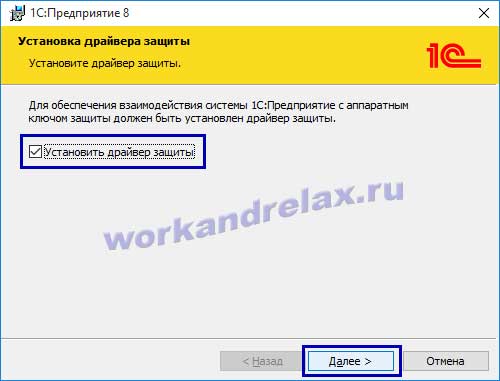
Бачимо повідомлення про успішне встановлення драйвера:
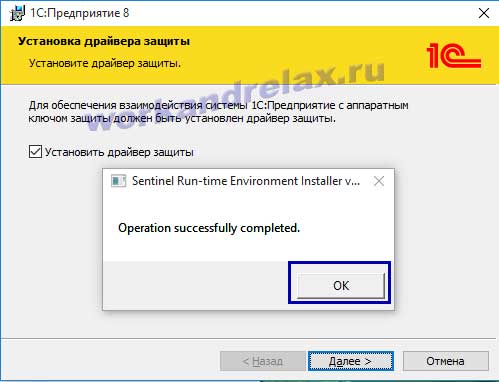
Знімаємо прапор "Відкрити файл Readme", тиснемо "Готово":
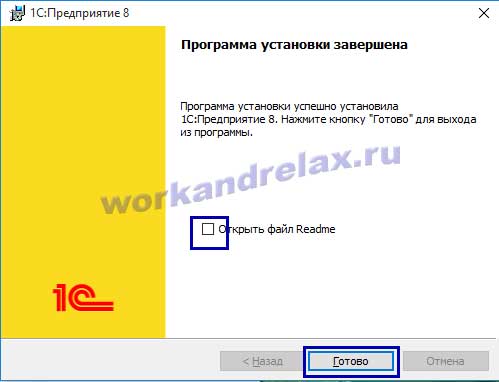
Установка завершена.
Інструкція
Програмне забезпечення зазвичай постачається у коробковій версії. В упаковці повинні бути настановний диск, диск інформаційно-технологічного супроводу, книга «1С». Для встановлення платформи необхідно на інсталяційному диску знайти файл autostart.exe або setup.exe. Після запуску файлу інсталяції з'явиться вікно привітання. У цьому вікні натиснути "Далі". Потім натиснути "Вибіркова установка". Всі параметри в цьому вікні краще залишити за промовчанням. Після натискання кнопки «Далі» з'явиться вікно «Мова стандартного інтерфейсу». Потрібно зробити вибір мови у поле, що випадає. Після вибору мови інтерфейсу потрібно натиснути "Далі". Відобразиться вікно повідомлення «Програма готова до встановлення». У цьому вікні потрібно вибрати кнопку "Встановити". Розпочнеться процес встановлення.
Після встановлення програма запропонує встановити драйвер захисту. В даний час програмні продукти "1С" практично не використовують драйвер захисту. Тому треба зняти галочку з поля "Встановити драйвер захисту" та натиснути "Далі". Повинне з'явитись інформаційне вікно з повідомленням «Програма установки завершена». Після встановлення платформи на робочому столі з'явиться ярлик програми 1С.
Для встановлення конфігурації необхідно знову запустити інсталяційний диск. У початковому вікні, що з'явилося, вибрати «Установка конфігурації». У вікні привітання необхідно натиснути "Далі". З'явиться вікно, в якому потрібно прописати шлях до папки, де зберігатимуться шаблони конфігурації. Як правило, шаблони конфігурації повинні зберігатись у папці «1С». Наприклад, шлях може бути такий: C: Users Ім'я_користувача AppData Roaming1C1Cv82tmplts. У папці tmplts створюється папка "1С". Ця папка автоматично створює папку для зберігання конфігурації. Після вказівки шляху до папки треба натиснути «Далі». З'явиться вікно з повідомленням "Конфігурація успішно встановлена".
Для створення інформаційної бази на робочому столі слід запустити ярлик «1С: Бухгалтерія». Відобразиться вікно запуску з порожнім списком інформаційних баз. У вікні запуску виберіть кнопку «Додати». У вікні вибрати «Створення нової інформаційної бази». Натиснути "Далі". З'явиться наступне вікно, в якому потрібно вибрати "Створення інформаційної бази з шаблону". Тут потрібно вибрати потрібний шаблон і натиснути «Далі». У наступному вікні вводиться назва бази даних. Натиснути "Далі". З'явиться вікно, в якому потрібно вибрати місце, де зберігатиметься інформаційна база. Після вибору місця зберігання треба натиснути «Далі». З'явиться вікно «Додавання інформаційної бази/групи». У цьому вікні всі параметри краще залишити за промовчанням. Після натискання кнопки «Готово» інформаційна база з'явиться у списку під час запуску програми.
Під час першого запуску програми «1С» потрібно отримати ліцензію. Якщо є підключення до Інтернету, це можна зробити легко та швидко. У вікні «Отримання ліцензії» вибрати «Отримати ліцензію». З'являться поля для введення номера комплекту та пін-коду. Реєстрація комплекту буде зроблена після внесення цих даних.
Щоб встановити програму 1С 8.3 або 8.2 не обов'язково мати якісь спеціальні навички. Слід розділяти такі поняття, як платформа 1С та конфігурація (наприклад, 1С Бухгалтерія). Платформа 1С як така не зберігає дані. Вона забезпечує доступ і управляє роботою конфігурації. Самі дані зберігаються у інформаційної базі. Їх може бути кілька й у конфігурації кожної зберігається структура та правила обробки цих даних.
Встановити 1С 8.3 можна і без ліцензії, навіть у домашніх умовах. Для цього достатньо завантажити навчальну версію програми на офіційному сайті.
У інсталяційній папці міститься багато файлів, але необхідно запускати лише "setup.exe".
На всіх вкладках, крім вкладки «Вибіркова установка», натискайте далі. Бажано вибрати перші три компоненти та компонент «Інтерфейси різними мовами» за потреби.
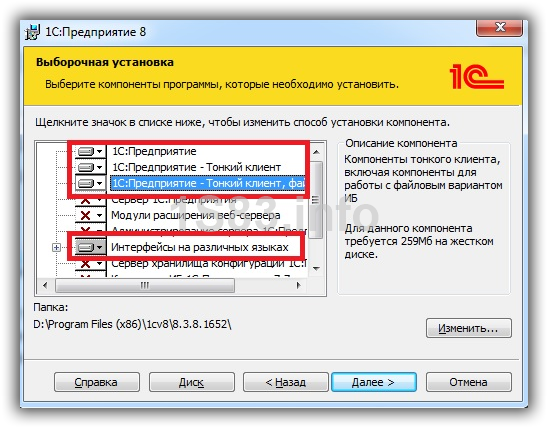
Наприкінці встановлення програма за замовчуванням встановить драйвер захисту (даний прапор можна зняти). Рекомендується не знімати його, тоді всі драйвери будуть встановлені автоматично.
Як встановити конфігурацію 1С
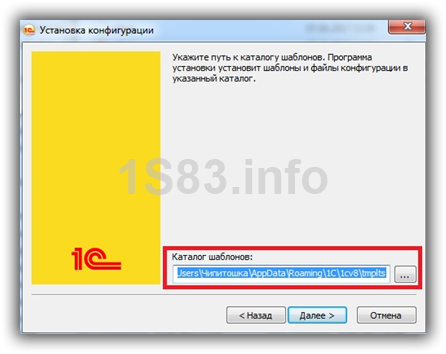
Щоб встановити конфігурацію, запустіть файл «setup.exe» з відповідного архіву. Додаткові настройки вносити не потрібно. Натискайте кнопку «Далі», доки конфігурація не встановиться. Якщо в каталозі шаблонів немає меси, виберіть інший.
Додавання нової інформаційної бази
Після того, як ви успішно встановили платформу 1С та потрібну конфігурацію, можна приступати до додавання нової інформаційної бази. Запустіть ярлик «1C Підприємство» на робочому столі.
У цій статті буде детально розглянуто алгоритм встановлення клієнтської частини системи «1С:Підприємства» 8.3 (для версій 8.2 , 8.1 і 8.0 алгоритм установки аналогічний, про встановлення системи «1С:Підприємства» 7.7 я писав) в операційних системах сімейства. Розглянуто типові варіанти роботи «1С:Підприємства», а також буде наведено короткий описвсіх компонентів системи.
0. Початкові відомості про систему «1С:Підприємство»
Система «1С:Підприємство» є сукупністю програмних модулів, призначених для розробки та використання прикладних рішень ( конфігурацій) - з ведення обліку та автоматизації господарської діяльностіпідприємств. Програмні модулі системи «1С:Підприємство» універсальні та здатні працювати з будь-якою конфігурацією. Р абота з інформаційними базами можлива як у файловому, так і в клієнт-серверномуваріанті.
У разі роботи з файловою інформаційною базою файли бази даних розташовуються або безпосередньо на комп'ютері користувача, що працює в програмі «1С:Підприємство», або на мережевому ресурсі, до якого підключається «1С:Підприємство» для роботи з інформаційною базою На рисунках нижче представлені найпоширеніші сценарії роботи системи «1С:Підприємство» із файловими базами даних.
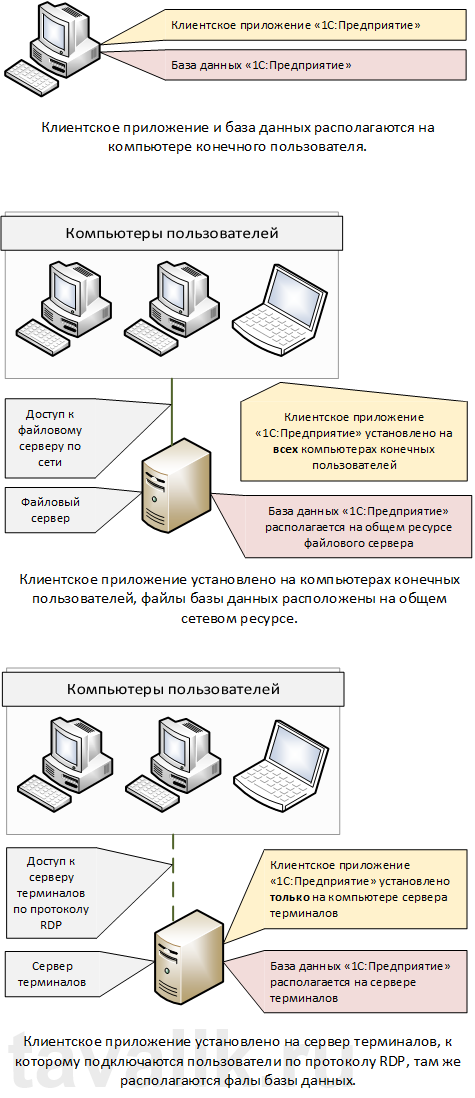
Цей режим роботи підходить лише для інформаційних баз, з якими одночасно працює невелика кількість користувачів.
Якщо передбачається, що з інформаційною базою одночасно працюватиме велике числокористувачів, або очікується суттєве навантаження на інформаційну базу, слід використовувати кластер серверів «1С:Підприємство». У цьому випадку, файли баз даних будуть розташовуватися в СУБД (система управління базами даних), що окремо встановлюється, а кластер серверів буде здійснювати взаємодію кінцевого користувача з даною СУБД. У загальному випадку схема роботи системи «1С:Підприємство» тоді буде наступною:
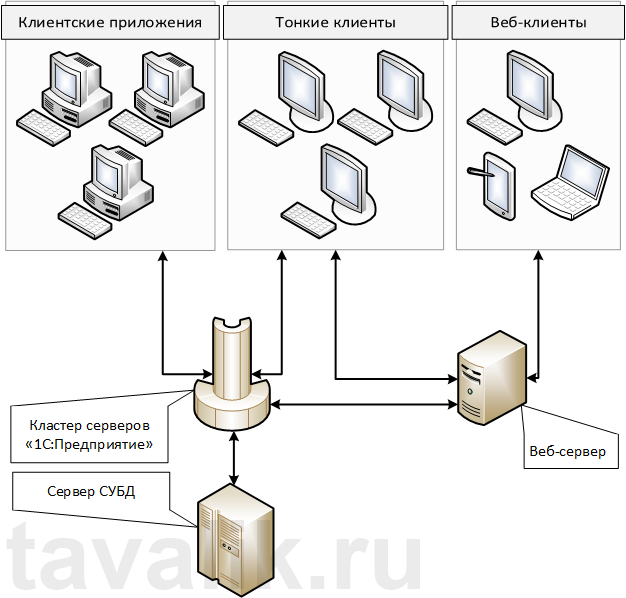
Про встановлення кластера серверів «1С:Підприємство» я докладно писав у статті. Далі мова піде тільки про встановлення клієнтської програмисистеми «1С:Підприємство», тобто модулів системи, необхідних для роботи з файловими інформаційними базами або для підключення до діючого кластера серверів «1С:Підприємство». Для цього нам знадобиться:
- Комп'ютер, що відповідає, для встановлення клієнтської програми системи «1С:Підприємство» під керуванням ОС сімейства Windows.
- Права локального адміністратора на цьому комп'ютері.
- Дистрибутив для встановлення модулів системи «1С:Підприємство». У цьому прикладі використовується версія 8.3.4.389 . Встановлення модулів системи «1С:Підприємство» більш ранніх версій аналогічне.
- або , що підходить для необхідного режиму роботи «1С:Підприємство».
1. Встановлення компонентів системи «1С:Підприємство»
Відкриваємо каталог із файлами установки «1С:Підприємство» та запускаємо файлsetup.exe.
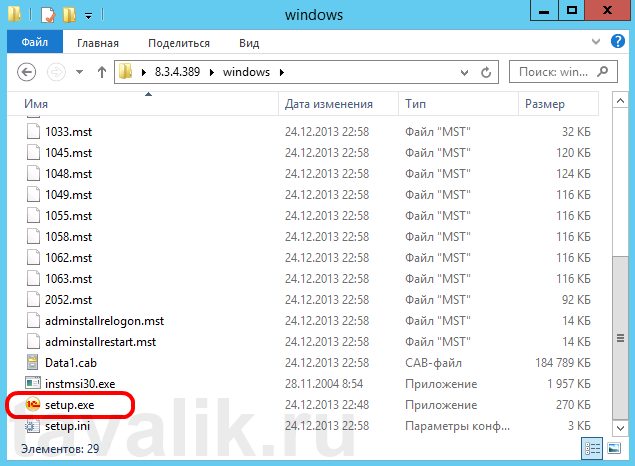
Запуститься помічник із встановлення 1С:Підприємство 8, натискаємо « Далі» на першій сторінці.
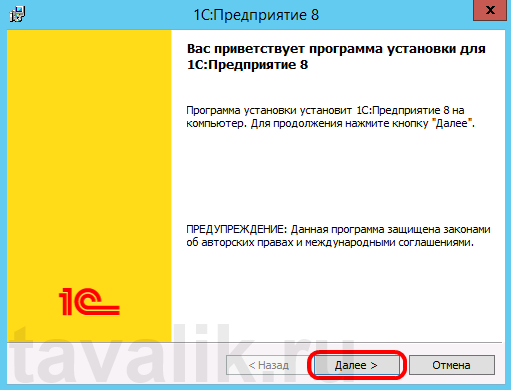
На наступній сторінці можна змінити папку для встановлення модулів «1С:Підприємство», натиснувши кнопку « Змінити» і вказавши новий шлях для встановлення, а також необхідно вибрати компоненти, які будуть встановлюватися. Перелік компонентів залежить від того, що необхідно встановити. Залежно від типу дистрибутива не всі компоненти можуть бути доступні для встановлення. Якщо потрібно встановити будь-який компонент (або скасувати установку), потрібно відзначити його, натиснувши мишею піктограму зліва від імені компонента (або клавішу Пробіл), у меню вибрати один з варіантів:
- Цей компонент буде встановлений на локальний жорсткий диск.
- Цей компонент буде недоступним.
Наведемо короткий опис компонентів, що встановлюються:
- 1с Підприємство- Основні компоненти «1С:Підприємства», включаючи компоненти для адміністрування, конфігурування, товстий та тонкий клієнт.
- 1С:Підприємство - тонкий клієнт- Компоненти тонкого клієнта тільки для роботи в клієнт-серверному варіанті.
- 1С:Підприємство - тонкий клієнт, файловий варіант- Компоненти тонкого клієнта, включаючи компоненти для роботи з файловим варіантом інформаційної бази.
- Сервер 1С:Підприємство— компоненти сервера «1С:Підприємства» (докладніше про встановлення сервера «1С:Підприємства» читайте).
- Модулі розширення веб-сервера— модулі розширення веб-серверів, необхідні для роботи веб-клієнта та Web-сервісів (докладніше про налаштування веб-доступу до баз даних «1С:Підприємства» читайте).
- Адміністрація сервера 1С: Підприємства- Додаткові компоненти для адміністрування кластера серверів «1С:Підприємства».
- Інтерфейси на різних мовах — інтерфейси користувача різними мовами.
- Сервер сховища конфігурацій 1С: Підприємства- Компоненти сервера сховища конфігурацій «1С:Підприємства».
- Конвертор ІБ 1С: Підприємства 7.7- Конвертер інформаційних баз.
Вибравши необхідні компонентидля встановлення натискаємо « Далі».
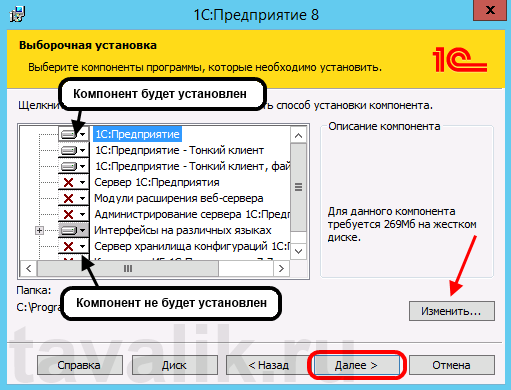
На наступному кроці необхідно вибрати мову інтерфейсу (за замовчуванням мову операційної системи). Вказавши мову інтерфейсу тиснемо « Далі».
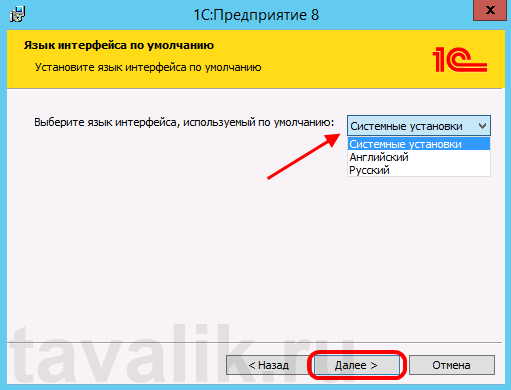
Натискаємо « Встановити» для запуску установки системи «1С:Підприємство».

Після завершення інсталяції помічник запропонує інсталювати драйвер захисту — HASP Device Driver. Встановлювати драйвер захисту необхідно лише в тому випадку, якщо в USB-порт даногокомп'ютера встановлюватиметься апаратний ключ захисту HASP4 NET (установку драйвера можна виконати і пізніше, використовуючи пункт меню « Пуск» — « Програми» — « 1С Підприємство 8» — « Встановлення HASP Device Driver»). Залишаємо або знімаємо прапор «Встановити драйвер захисту» і тиснемо « Далі».
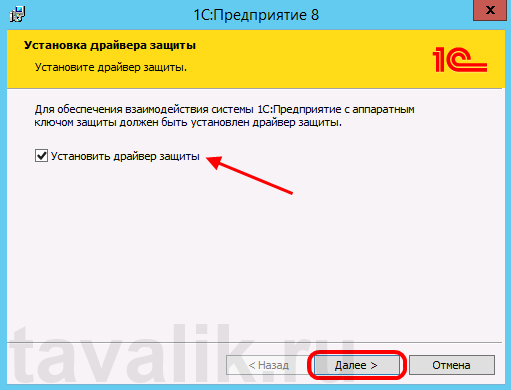
Якщо інсталяцію завершено успішно, відкриється заключна сторінка помічника інсталяції. Якщо залишити прапор « Відкрити файл Readme», то буде відкритий файл з інформацією, яку нібито рекомендується прочитати перед використанням цієї версії системи. Натискаємо « Готово» для завершення роботи майстра.
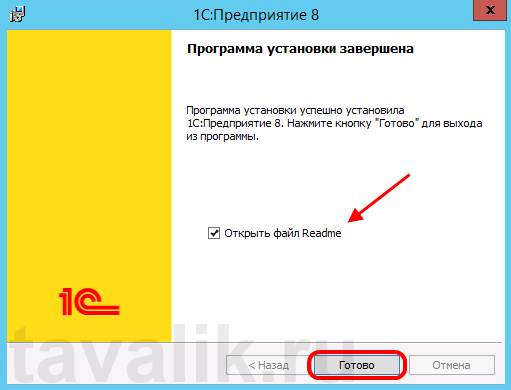
2. Додавання інформаційної бази до списку інформаційних баз
Під час встановлення на робочому столі буде створено ярлик для запуску «1С:Підприємства». Якщо його запустити, відкриється програма запуску «1С:Підприємства» з порожнім списком інформаційних баз і з пропозицією додати до списку нову інформаційну базу.
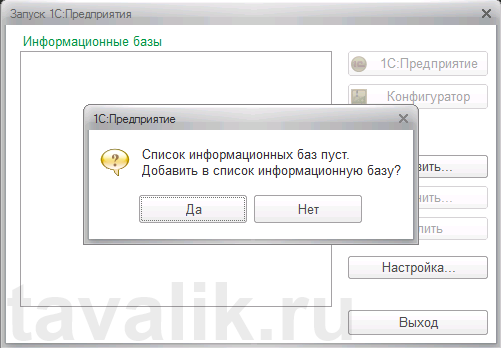
Наступні події залежить від конкретної ситуации:
- Якщо потрібно створити нову базу даних для початку ведення обліку, натискаємо « Ні» і насамперед встановлюємо шаблон типової конфігурації, а потім на основі шаблону створюємо нову інформаційну базу. Докладніше про це читайте у статті
- Якщо необхідно підключитися до вже існуючої інформаційної бази, натискаємо « Так» та додаємо цю базу даних до списку інформаційних баз. Про те, як це зробити читайте зі статті.
3. Встановлення ліцензії 1С: Підприємства
Програмні продукти «1С:Підприємство» версії 8можуть бути захищені від копіювання апаратними LPT або USB ключами типу HASP4 Net від компанії Aladdin , або за допомогою системи програмного ліцензування. Можливе одночасне використання обох типів захисту. Після встановлення системи «1С:Підприємство» та створення інформаційних баз, залишилося лише встановити ліцензію для роботи «1С:Підприємство».
- Про встановлення та налаштування ключів захисту HASP я писав у статті « »
- Про систему програмного ліцензування я писав у статті " ", а також про випадок первинного отримання ліцензії у статті " ".
Чи допомогла Вам ця стаття?
Практично всі користувачі рано чи пізно задаються питанням самостійної установки програмного забезпечення 1С. На прикладі конфігурації «1С:Бухгалтерія 8» пропонуємо подивитися, як встановити 1С на комп'ютер чи ноутбук. Це не лише нескладно, а й економічно вигідно: самостійна початкова установка чи переустановка збереже час і гроші.
З чого почати?
Інсталяція програмного продукту фірми 1С незалежно від облікової спрямованості складається з трьох ключових етапів:
- Установка платформи - движка чи фундаменту, який є основою для роботи будь-якої програми 1С.
- Установка конфігураційної частини - безпосередня установка програми ведення обліку (1С: Бухгалтерія, 1С: ЗУП, 1С: Управління торгівлею і т.д.).
- Завершальним етапом буде створення нової або підключення наявної інформаційної бази даних, яка відображатиметься у вікні запуску програми при натисканні ярлика. Баз може бути кілька і навіть досить багато, їхнє відображення у вигляді дерева дозволяє дещо впорядкувати список.
Розглянемо докладно кожен із етапів.
Встановлення платформи 1С
Коробочні програмні продукти 1С поставляються у картонній упаковці, до комплектації якої входять:
- інсталяційний диск з дистрибутивами для встановлення платформи та конфігурації, що поставляється;
- диск ІТС;
- друкована документація у кількох книгах: як правило, посібник для користувача та посібник з адміністрування.
Установка 1С починається з поставленого на DVD-привід комп'ютера інсталяційного диска, при цьому запускається майстер установки, у вікні якого слід вибрати пункт «Установка технологічної платформи». Якщо автозапуск CD- і DVD-дисків вимкнено (при встановленні дисків жодного руху на екрані не відбувається) слід перейти по ярлику «Мій комп'ютер» на потрібний дискі запустити файл autostart.exe (для старту диска), або setup.exe (для старту установки). У вікні привітання слід натиснути «Далі».
У наступному вікні "Вибіркова установка", не вникаючи в технологічні подробиці, можна залишити способи встановлення компонентів за замовчуванням і за кнопкою "Далі" перейти на наступний екран:
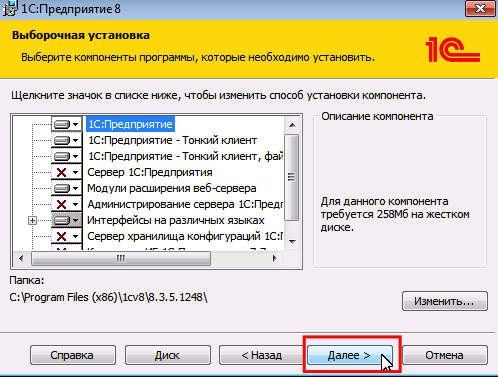
У наступному вікні вибирається мова інтерфейсу:
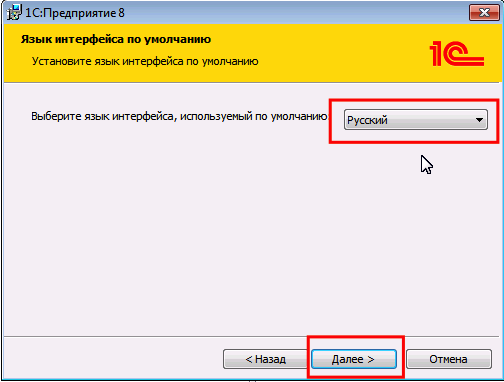
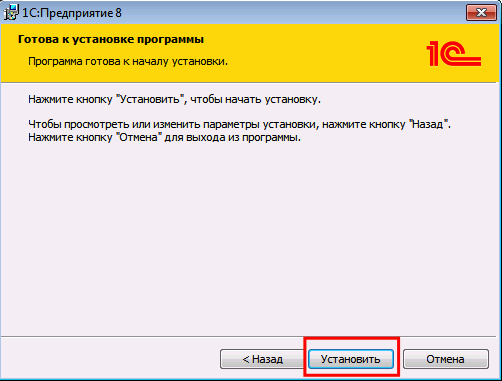
Фірмою 1С передбачено два варіанти захисту ліцензійності використовуваного продукту:
- фізичний USB-ключ, який стає все менш популярним;
- програмний захист за допомогою PIN-коду.
Інсталяція драйвера захисту в наступному вікні необхідна лише для USB-варіанту.
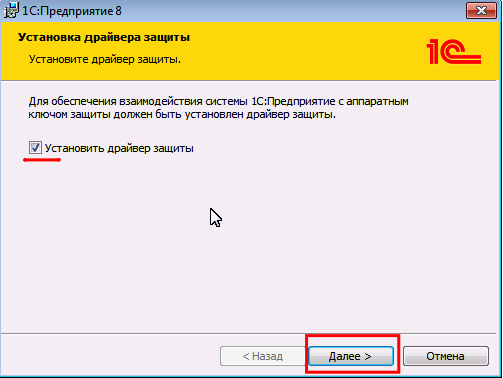
У цьому установка платформи завершується. На робочому столі з'явиться значок 1С, при запуску якого відкриється порожнє вікно списку користувацьких баз.
Встановлення конфігурації 1С
Цей крок зводиться до розгортання шаблонів конфігурацій, у тому числі можна створювати будь-яку кількість баз ведення обліку. У початковому вікні майстра установки вибирається пункт "Установка конфігурації", переміщення на наступний екран здійснюється кнопкою "Далі":
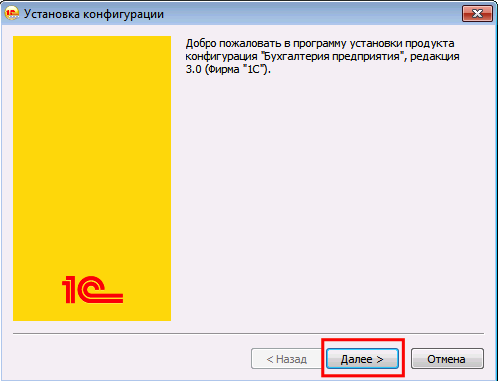
На наступному кроці користувач може залишити пропонований за промовчанням каталог або створити власний шлях, яким зберігатимуться файли шаблонів конфігурації. Для 1С:Бухгалтерія 8 цим шляхом буде створена папка Accounting:
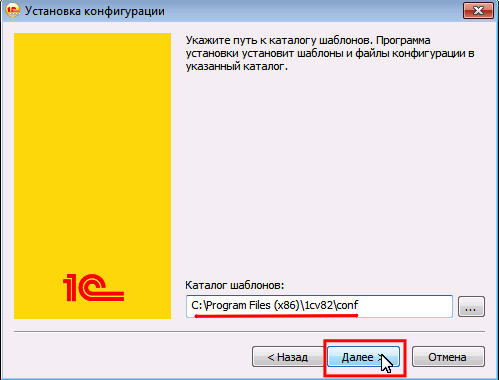
Шаблон встановлюється у вказаний каталог, і інсталяція конфігурації на цьому вважається завершеною:
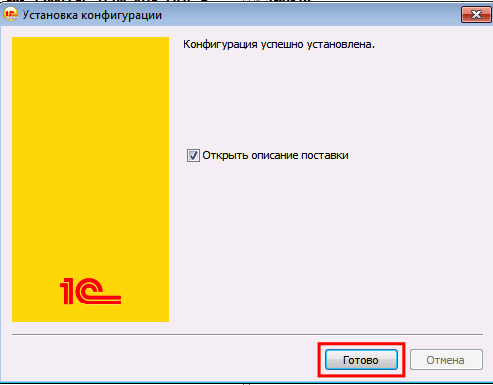
Створення нової бази 1С
При запуску ярлика 1С, що з'явився на робочому столі, відкривається вікно списку встановлених інформаційних баз, поки порожнє:
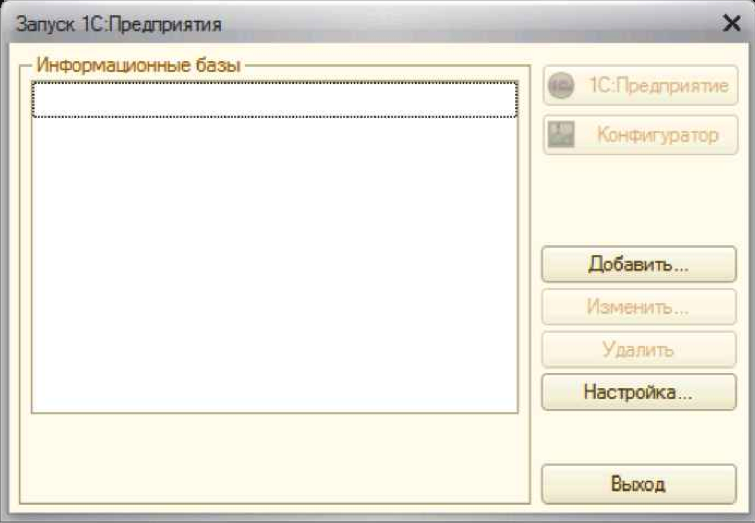
За кнопкою «Додати» вибираємо перший із варіантів, переміщення на кожен наступний крок виконується за кнопкою «Далі»:
![]()
Вибір першого з варіантів наступного вікна відобразить список доступних шаблонів другого етапу, з яких можна розгорнути базу. Тут потрібно лише вибрати відповідний:
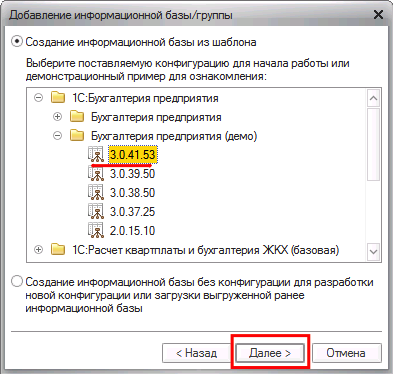
Слід завести назву для бази - як правило, це назва організації, за якою вестиметься облік:
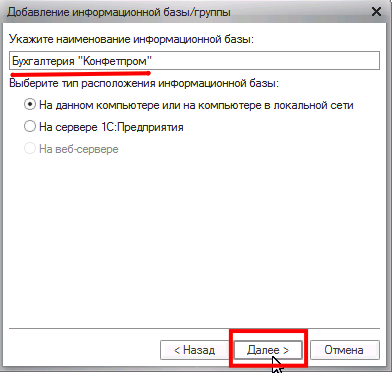
Наступний екран дозволяє вибрати шлях фізичного зберігання бази на комп'ютері:
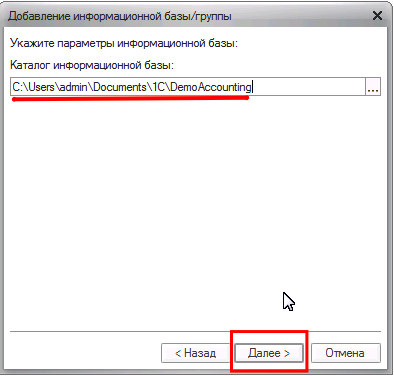
Наступне вікно буде останнім. Він пропонує кілька налаштувань, які можна залишити за замовчуванням. Натисканням кнопки «Готово» інформаційну базу буде створено:
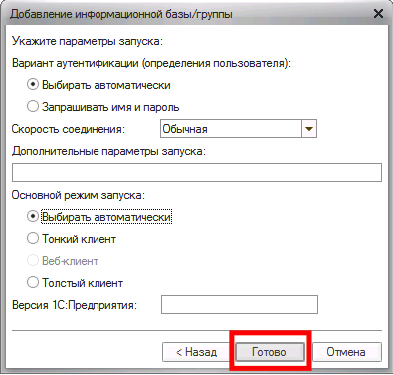
Її створення буде зафіксовано новим рядком у списку інформаційних баз:
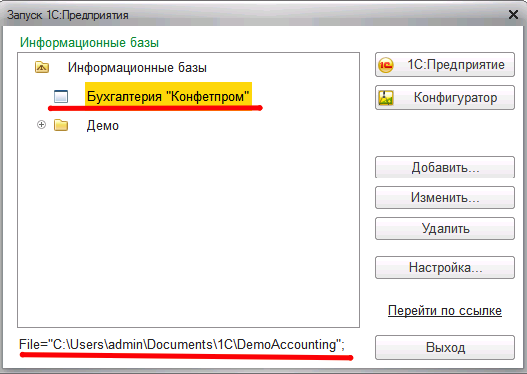
У разі постачання програмного захисту при першому запуску бази буде запропоновано ввести реєстраційний номер комплекту та PIN-код із запечатаного конверта, що є в комплекті коробки.
При підключенні до Інтернету слід натиснути «Отримати ліцензію» і через пару хвилин можна приступати до роботи.
Представлена докладна інструкціяЯк встановити 1С показує, що нічого складного в цьому процесі немає: для уважних користувачів, що виконують грамотні дії, на все знадобиться не більше 20 хвилин. Бажаємо успіху!
Можливо, буде корисно почитати:
- Кулемети Росії Калашніков - провідний післявоєнний розробник ссср;
- Гени мітохондріальної днк;
- Сумісність Риб і Риб: безкорислива любов чи нестабільні відносини Сумісність по гороскопу риби немов;
- Як повернути коханого чоловіка без спілкування - перевірені змови сильних відунів Як повернути людину до себе;
- Сколеціфобія та боротьба з нею;
- Експерти висловилися за продовження роботи МКС;
- Будова та життєдіяльність інфузорій на прикладі інфузорії-туфельки;
- Архієпископ Іонафан (Єлецьких): Біля витоків народження Української Православної Церкви;